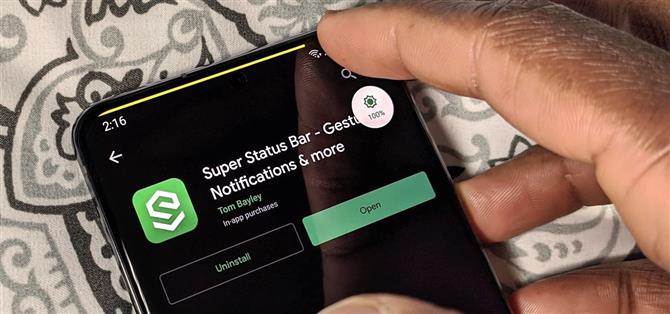LineageOS er storartet og alt, men brugerdefinerede ROM’er var på deres højeste, da CyanogenMod regerede som øverste. Det havde alle mulige innovative funktioner, der siden er blevet kopieret af Google og Samsung og lignende. Men en ting, der stadig ikke er blevet brugt til lager Android eller One UI, er CM13s lette måde at justere skærmens lysstyrke på.
CyanogenMod, sammen med en håndfuld andre ROM’er, giver dig mulighed for at justere lysstyrken ved at skubbe fingeren langs statuslinjen. Det er en af de funktioner, jeg savner mest, når jeg skifter fra en rodet enhed. Og med listen over rodbare telefoner, der mindskes hvert år, havde jeg accepteret, at jeg ikke ville være i stand til at bruge denne funktion. Men takket være udvikler Tom Bayley, kan vi nu få denne funktion, selv uden en rodfæstet enhed.
Trin 1: Installer Super Statuslinje
Den app, der gør alt dette muligt er Super Status Bar. Fra den samme udvikler, der bragte dig bundhurtige indstillinger, en anden personlig favorit af mig, åbner denne app din statuslinje for en verden af tilpasning langt ud over begrænsningerne på lager Android. Det er gratis at installere appen fra Play Store.
- Play Store-link: Super Status Bar (gratis)

Trin 2: Aktiver tilladelser
Åbn appen, og efter at have gennemgået de oprindelige installationssider, skal du trykke på “Start” i hovedmenuen. Brug de to skift på næste side og aktiver begge tilladelser, der er nødvendige for at denne app kan fungere.
Vend tilbage til appens hovedside, så ser du en ny knap mærket “Stop”. Dette betyder, at appen kører i øjeblikket.


Trin 3: Juster skyderen
Der er to indstillinger på appens hovedside til at styre udseendet og funktionen af denne gestus, “Indikatorer” og “Hovedskyver.” Imidlertid med den gratis version er den eneste, vi kan bruge, “Indikatorer.”
“Indikatorer” giver dig mulighed for at ændre udseendet på det ikon, der vises, når du aktiverer denne gestus. Hvis du vælger ikke at betale for premium-versionen, er den eneste konfigurerbare indstilling “Style.” Hvis du vælger dette, kan du vælge mellem to indstillinger: rektangel og afrundet rektangel.


Trin 4: Test det ud
Når Super Status Bar er aktiveret, er gestus klar til at gå. Placer din finger på en del af statuslinjen, og skub den til venstre eller højre (uden at løfte fingeren). Indikatoren vises, hvor du viser bevægelsen fungerer og informerer om det nye lysstyrkeniveau. Når du har fundet dit foretrukne niveau, skal du løfte fingeren for at indstille det.
 Billede af Jon Knight / Android Hvordan
Billede af Jon Knight / Android Hvordan
Der er et par ting at vide, når du bruger denne funktion. For det første vil justering af lysstyrken på denne måde slå adaptiv lysstyrke fra, Android 9-funktionen, der justerer lysstyrken i henhold til dine præferencer. For det andet bliver denne funktion superladet i premium-versionen. Ikke kun kan du gøre mere med indikatorstilen, men du kan ændre, hvad denne gestus aktiverer. Nemlig at du kan justere forskellige lydniveauer automatisk afhængigt af den lyd, der aktuelt afspilles.
Ønsker du at hjælpe med at understøtte Android Hvordan kan du få en masse sød ny teknologi? Se alle tilbud på den nye Android How Shop.
Forsidebillede af Jon Knight / Android How